VPN-hätäkatkaisin: Network Lock VPN-hätäkatkaisin: Network Lockiin voit luottaa
Network Lock on ExpressVPN:n hätäkatkaisin. Se pitää tietosi turvassa pysäyttämällä kaiken internet-liikenteen, jos VPN-yhteytesi katkeaa odottamatta.
Siispä kun yhteytesi pätkii, vaihdat Wi-Fi-verkosta toiseen tai tietokoneesi menee lepotilaan, yhteytesi pysyy suojattuna. Tämä on vakio ExpressVPN:n Windows-, Mac-, Linux- sekä reititinsovelluksessa.

Mikä on VPN-hätäkatkaisin?
VPN suojelee yksityisyyttäsi ja auttaa sinua selaamaan turvallisesti. Mutta entä jos VPN-yhteytesi katkeaa? Selaimesi ja sovelluksesi eivät varoita sinua suojaamattomasta yhteydestä. Tässä kohtaa kuvioon astuu VPN-hätäkatkaisin.
Jos VPN:si lakkaa toimimasta, hätäkatkaisin keskeyttää kaiken internet-liikenteen. Näin IP-osoitteesi tai muut arkaluonteiset tietosi eivät voi paljastua. Kun VPN-yhteys palautuu, turvallinen selaus voi jatkua.
Miksi tarvitsen VPN-hätäkatkaisimen?
Jos tarvitset VPN:n, tarvitset myös VPN-hätäkatkaisimen. Hätäkatkaisin takaa sen, että laite ei vuoda IP-osoitettasi ja sijaintiasi tai lähetä tietojasi ilman salausta. Näin henkilöllisyyttäsi tai keskustelujasi ei voida tarkastella tai siepata.

Network Lock – ExpressVPN:n hätäkatkaisin – estää internet-liikennettäsi siirtymästä koskaan salatun VPN-tunnelin ulkopuolelle, joten tietosi ovat aina turvassa.
Erilaiset VPN-hätäkatkaisimet
On olemassa kahden tyyppisiä VPN-hätäkatkaisimia, jotka toimivat eri tasoilla: sovellus- ja järjestelmätasolla.
Sovellustason VPN-hätäkatkaisin
Vaikuttaa ainoastaan valittuihin sovelluksiin. Jos esimerkiksi asetat hätäkatkaisimen keskeyttämään selaimen liikenteen, muut sovellukset ovat edelleen yhteydessä. Tämä tarjoaa joustavuutta, muttei ole turvallisin vaihtoehto. Sovellukset, jotka ovat yhteydessä VPN:ään mutta eivät VPN-hätäkatkaisimeen, ovat vain osittain suojattuina.
Järjestelmätason VPN-hätäkatkaisin
Tiiviimpi suojaus, joka keskeyttää kaiken verkkoliikenteen, kunnes VPN-yhteys palautuu. Keskeyttämällä kaiken liikenteen hätäkatkaisin estää tietokonettasi lähettämästä salaamatonta dataa. Network Lock on järjestelmätason VPN-hätäkatkaisin, joka takaa vankan suojauksen.
Näin Network Lock toimii
Jos VPN-yhteytesi katkeaa, Network Lock keskeyttää kaiken laitteeseesi saapuvan ja siitä lähtevän liikenteen. Tällainen on VPN-hätäkatkaisimen toimintaprosessi:

VPN-yhteyden tarkistaminen
Network Lock seuraa yhteyttäsi VPN-palvelimeen ja skannaa IP-osoitteiden muutoksia. Se tekee näin taukoamatta, jotta yhteyden katkeaminen huomataan saman tien.

Verkkoliikenteen keskeyttäminen
Kun Network Lock havaitsee VPN-yhteyden katkenneen, se keskeyttää kaiken laitteeseen saapuvan ja siitä lähtevän verkkoliikenteen. Keskeyttämällä kaiken liikenteen Network Lock ehkäisee IP-vuotojen mahdollisuuden.
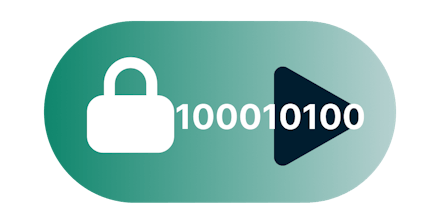
Verkkoliikenteen palauttaminen
Kun VPN-yhteys on palautunut, Network Lock palauttaa kaiken verkkoliikenteen automaattisesti. Sinulta ei vaadita toimia, vaan voit jatkaa selailua tavalliseen tapaasi.
Onko Network Lock automaattinen?
Todellakin! Network Lock on käytössä oletuksena. Internet-liikenne keskeytetään automaattisesti, jos VPN- tai verkkoyhteytesi katkeaa. Kun VPN-yhteys on taas päällä, verkkoliikenne palautetaan hetkessä.
Windows- ja Mac-käyttäjät voivat poistaa Network Lockin käytöstä muutamalla klikkauksella. Linuxilla tämä vaatii vain muutaman komennon. (Network Lockin poistaminen käytöstä ei ole suositeltavaa, eikä sitä voi poistaa käytöstä ExpressVPN:n reititinsovelluksessa.)
ExpressVPN-sovellukset, joissa on Network Lock

Sovellus reitittimelle
Kun suojaat reitittimesi ExpressVPN:llä, Network Lock varmistaa, että jokainen VPN:ään yhdistämäsi laite on suojattu – paitsi jos määrität tietyt laitteet VPN-yhteyden ulkopuolelle sovelluskohtaisella yhdistämisellä. Network Lock ei siis ole käytössä laitteilla, joiden valinnaksi on asetettu ”Ei VPN:ää” tai ”MediaStreamer”.

Mac- ja Windows-sovellus
Network Lock pitää kannettavat ja pöytätietokoneet turvassa riippumatta siitä, missä olet. ExpressVPN:n hätäkatkaisin suojaa yksityisyyttäsi myös silloin, kun internet-yhteydessäsi tapahtuu muutoksia. Oletusasetus pitää huolta siitä, ettei Network Lock häiritse paikallisia laitteita, kuten tulostimia.
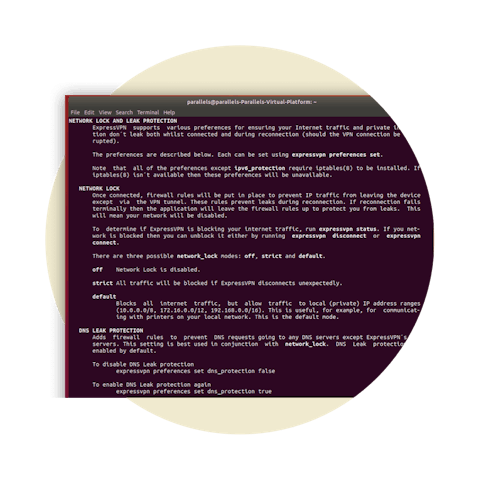
Linux-sovellus
Missä ikinä oletkin, voit olla huoletta Linux-tietokoneesi käyttäessä ExpressVPN:ää. Network Lock toimii sujuvasti ExpressVPN-selainlaajennusten kanssa. Kun Network Lock ottaa ohjat, saat asiasta ilmoituksen – aivan kuten Mac- ja Windows-sovelluksissa.

Verkon suojaus Androidilla ja iOS:llä
ExpressVPN tarjoaa täyden vuotosuojauksen Android-järjestelmän asetusten kautta, vaikka tämä häiritseekin sovelluskohtaista yhdistämistä ja pääsyä paikallisiin laitteisiin. Jos haluat keskeyttää verkkoliikenteen VPN-yhteyden katketessa ja säilyttää sovelluskohtaisen yhdistämisen sekä yhteyden paikallisiin laitteisiin, laita päälle asetus kohdasta Verkon suojaus.
Myös iOS:llä voit vähentää tietovuotojen riskiä pitämällä Verkon suojaus -valinnat päällä. Nämä oletusvalinnat keskeyttävät internet-liikenteen, jos VPN-yhteys katkeaa odottamatta, mutta voivat vaikuttaa median peilaamiseen ja oman hotspotin jakamiseen.
Usein kysytyt kysymykset
Sisältävätkö kaikki VPN-palvelut hätäkatkaisimen?
Ei, jotkin VPN-palvelut eivät sisällä hätäkatkaisinta. ExpressVPN:llä kuitenkin on käytössään hätäkatkaisin nimeltään Network Lock. Jos VPN-yhteytesi katkeaa, Network Lock keskeyttää kaiken verkkoliikenteen suojaten IP-osoitteesi ja muut arkaluonteiset tietosi.
Kuinka ExpressVPN:n hätäkatkaisin laitetaan päälle?
ExpressVPN:n hätäkatkaisin Network Lock on päällä oletuksena ja toimii automaattisesti. Verkkoliikenteesi on siis suojattu, ellet itse poista toimintoa käytöstä.
Kuinka laitan VPN-hätäkatkaisimen pois päältä?
Voit laittaa ExpressVPN:n Network Lock -hätäkatkaisimen pois päältä seuraamalla näitä ohjeita. Emme kuitenkaan suosittele Network Lockin poistamista käytöstä. Ilman sitä verkkoliikenteessäsi voi esiintyä suojauskatkoja, kun yhteys pätkii, tietokoneesi menee lepotilaan tai vaihdat Wi-Fi-verkosta toiseen.
Entä jos ExpressVPN:n hätäkatkaisin ei toimi?
Jos sinulla on ongelmia Network Lockin käytössä, kokeile käynnistää laitteesi uudelleen ja avata myös ExpressVPN-sovellus uudelleen. Jos ongelma ei ratkea, ota yhteyttä asiakastukeemme.
Hanki paras VPN-hätäkatkaisin ja suojaa itsesi
Jos tarvitset VPN:n, jonka hätäkatkaisin ei petä sinua koskaan, valitse ExpressVPN.
Kokeile sitä ilman riskejä jo tänään. Jos et ole tyytyväinen Network Lockiin, ota yhteyttä asiakastukeemme 30 päivän kuluessa tilaamisesta, niin saat täyden hyvityksen. Näin helppoa se on.